En este tutorial de Photoshop Effects, veremos un efecto clásico de Photoshop para la fotografía de bodas, colocando a la pareja dentro de una copa de vino. Este es un efecto Photoshop muy fácil de crear, que requiere nada más que unas pocas herramientas básicas, una máscara de capa y unos pocos minutos de esfuerzo. Terminaremos el efecto con una opción de mezcla un poco más avanzada, pero "más avanzado" definitivamente no significa "más difícil", como veremos.
Si no te gusta la fotografía de bodas, puedes usar esta técnica de Photoshop para colocar imágenes dentro de cualquier objeto de vidrio, como una botella o incluso un reloj de arena, y también funciona muy bien para colocar imágenes dentro de burbujas, lo que siempre es algo divertido. . Cualquier versión reciente de Photoshop funcionará bien.
Aquí están las dos imágenes que usaré en este tutorial de efectos de Photoshop:

La pareja de novios.

La copa de vino.
Y aquí está el resultado final en el que trabajaremos:

El resultado final.
Este tutorial es de nuestra serie Photo Effects. ¡Empecemos!
Paso 1: arrastre una selección alrededor de la pareja con la herramienta Marco elíptico
Vamos a comenzar las cosas trabajando en la foto de la pareja de novios. Seleccione la herramienta Marco elíptico de la paleta Herramientas de Photoshop. De forma predeterminada, se esconde detrás de la herramienta Marco rectangular, por lo que deberá hacer clic en el icono de la herramienta marco rectangular y mantener presionado el mouse durante un segundo o dos, luego seleccionar la herramienta marco elíptico del menú desplegable que aparece:
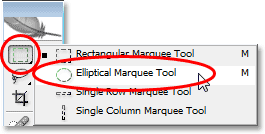
Seleccione la herramienta Marco elíptico.
Luego, con la herramienta Marco elíptico seleccionada, arrastre una selección elíptica alrededor de la pareja de novios. Si necesita reposicionar su selección mientras arrastra, simplemente mantenga presionada la barra espaciadora en su teclado y luego mueva el mouse para reposicionarla. Suelta la barra espaciadora para continuar arrastrando la selección:

Arrastre una selección elíptica alrededor de la pareja de novios.
Paso 2: Emplume la selección
A continuación, vamos a "suavizar" la selección, que es Photoshop-talk para suavizar los bordes de la selección. Para hacer eso, con la selección aún activa, vaya al menú Seleccionar en la parte superior de la pantalla y elija Pluma . Cuando aparezca el cuadro de diálogo, ingrese un valor de Radio de pluma de aproximadamente 15-20 píxeles . Voy a configurar el mío en 20 píxeles:
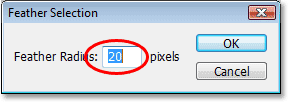
Agregue una pluma de aproximadamente 15-20 píxeles a la selección para suavizar los bordes.
Haga clic en Aceptar para salir del cuadro de diálogo.
Paso 3: arrastre la selección a la foto de copa de vino
Ahora que tenemos nuestra selección alrededor de la pareja de novios y hemos suavizado los bordes de la selección, necesitamos arrastrar la selección a la foto de la copa de vino. Para eso, necesitamos la herramienta Mover, así que selecciónela de la paleta Herramientas o presione V en su teclado para el acceso directo:
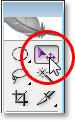
Seleccione la herramienta Mover.
Luego, con ambas imágenes abiertas en sus propias ventanas de documentos separadas, simplemente haga clic con la Herramienta Mover dentro de la foto de la pareja de novios y arrastre la selección a la foto de la copa de vino:

Haga clic dentro de la foto de la pareja de novios y arrástrelos a la foto de la copa de vino.
No se preocupe si algunos de sus bordes alrededor de la pareja parecen cortados, como los míos en la parte superior y a la derecha. Lo arreglaremos en un momento con nuestra máscara de capa. Observe también cómo los bordes se ven agradables y suaves (excepto, por supuesto, las áreas que aparecen cortadas), y eso es gracias a la pluma que aplicamos a la selección.
Una vez que haya arrastrado a la pareja de novios a la otra foto, ya no necesita tener su imagen original abierta en su pantalla, por lo que puede cerrarla si lo desea.
Paso 4: cambie el tamaño y vuelva a colocar a la pareja de novios con el comando de transformación gratuito de Photoshop
Necesitamos mover a la pareja de novios en posición frente a la copa de vino y probablemente también tengamos que redimensionarlos (ciertamente lo necesito con mi imagen), y podemos hacer ambas cosas usando el comando Transformación libre de Photoshop . Presione Ctrl + T (Win) / Comando + T (Mac) en su teclado para que aparezca el cuadro Transformación libre y los controles a su alrededor. Para mover a la pareja a su posición, simplemente haga clic en cualquier lugar dentro del cuadro Transformación libre y arrástrelos a su nueva ubicación con el mouse.
El único lugar en el que no puede hacer clic es ese pequeño ícono de objetivo en el centro del cuadro Transformación libre. Cuando digo "no puedo", lo que quiero decir es que, sin duda, puede hacer clic en él si lo desea, pero si lo hace, moverá el objetivo en lugar de mover la imagen. Entonces, si su objetivo es mover la imagen, no el pequeño ícono de destino, haga clic en cualquier lugar excepto en ese ícono de destino. Para cambiar el tamaño de la pareja, mantenga presionadas las teclas Mayús + Alt (Win) / Mayús + Opción (Mac) y arrastre cualquiera de los tiradores de las esquinas. Mantener presionada la tecla Mayús restringe las proporciones de la imagen mientras arrastra, y mantener presionada la tecla Alt / Opción le dice a Photoshop que cambie el tamaño desde el centro del cuadro Transformación libre (técnicamente, le dice a Photoshop que cambie el tamaño de la imagen alrededor de ese pequeño ícono de destino, por eso no querías moverlo):

Mueva y cambie el tamaño de la pareja según sea necesario con Transformación libre.
Presione Entrar (Win) / Volver (Mac) cuando esté satisfecho con el tamaño y la ubicación de la pareja para aceptar la transformación.
Paso 5: Agregue una máscara de capa a la capa de pareja de boda
Si miramos en la paleta Capas de Photoshop, podemos ver que ahora tenemos dos capas. La imagen de la copa de vino está en la capa inferior "Fondo", y la pareja de novios está en la "Capa 1" encima. Con "Capa 1" seleccionada (la capa seleccionada actualmente se resalta en azul), haga clic en el icono de Máscara de capa en la parte inferior de la paleta Capas:
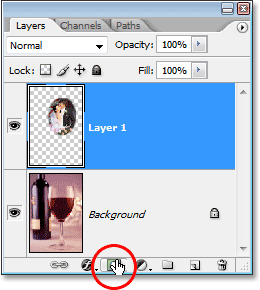
Haga clic en el icono "Máscara de capa" en la parte inferior de la paleta de capas de Photoshop.
Verá una miniatura de máscara de capa a la derecha de la miniatura de vista previa de capa.
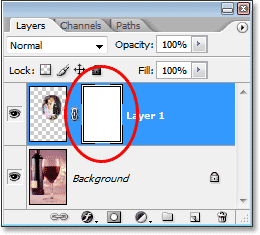
"Capa 1" ahora tiene una miniatura de máscara de capa a la derecha de la miniatura de vista previa del contenido de la capa.
Paso 6: pinta con negro alrededor de los bordes de la pareja de novios
Ahora que tenemos nuestra máscara de capa, la usaremos para mezclar mejor a la pareja de novios con la copa de vino, y lo haremos pintando con negro y un pincel de bordes suaves alrededor de los bordes de la pareja de novios. imagen. Para eso, necesitamos la herramienta Pincel de Photoshop, así que selecciónela de la paleta Herramientas. También puede presionar B para seleccionarlo con el atajo de teclado:
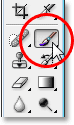
Haga clic en el icono "Máscara de capa" en la parte inferior de la paleta de capas de Photoshop.
También necesitamos negro como nuestro color de primer plano. Si el negro no es actualmente su color de primer plano, simplemente presione D en su teclado, que establecerá el blanco como su color de primer plano y el negro como su color de fondo, y luego presione X para intercambiarlos. Luego, con un pincel mediano de bordes suaves, simplemente pinte a lo largo de los bordes de la imagen de la pareja de novios para revelar los bordes de la copa de vino debajo de ellos, y continúe pintando hasta que la imagen de la pareja esté completamente contenida dentro del vaso. Para cambiar el tamaño de su pincel, use las teclas de soporte izquierda y derecha en su teclado. Al presionar la tecla del soporte izquierdo, el pincel se hace más pequeño y al presionar la tecla del soporte derecho se hace más grande. Para suavizar los bordes del pincel, mantenga presionada la tecla Mayús y presione la tecla del corchete izquierdo varias veces (presionar la tecla Mayús y presionar la tecla del corchete derecho hace que los bordes del pincel sean más duros):

Pinte con un pincel negro y de tamaño mediano con bordes suaves alrededor de los bordes del
Imagen de pareja de novios para revelar los bordes de la copa de vino debajo de ellos.
Si comete un error mientras pinta, presione Ctrl + Z (Win) / Comando + Z (Mac) para deshacerlo o presione X en su teclado para establecer el color de primer plano en blanco, pintar sobre su error, luego presione X nuevamente para volver a poner el color de primer plano en negro y continuar pintando alrededor de los bordes.
Cuando termines, tu imagen debería verse así:

La imagen después de contener a los novios dentro de la copa de vino.
Paso 7: use los controles deslizantes "Blend If" para recuperar algunos reflejos de vidrio
Lo único que queda por hacer en este punto es recuperar algunos de los aspectos más destacados en el cristal. Podemos hacerlo fácilmente con los controles deslizantes Blend If de Photoshop. Haga clic en el icono Estilos de capa en la parte inferior de la paleta Capas, luego elija Opciones de fusión en la parte superior de la lista que aparece:
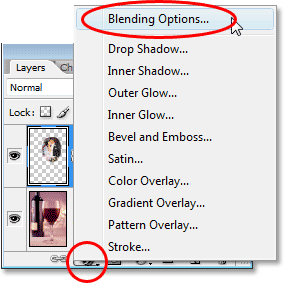
Haga clic en el icono "Estilos de capa" en la parte inferior de la paleta Capas de Photoshop y seleccione "Opciones de fusión" en la parte superior de la lista.
Esto muestra el cuadro de diálogo "Estilo de capa" de Photoshop establecido en "Opciones de fusión" en la columna central. Los controles deslizantes "Combinar si" están en la parte inferior. Verás dos barras de degradado de negro a blanco. Queremos la barra en la parte inferior. Haga clic en el control deslizante blanco en la parte inferior derecha de la barra de degradado y comience a arrastrarlo hacia la izquierda. A medida que arrastre, notará que los reflejos blancos y los reflejos de luz en el vidrio comienzan a reaparecer. El problema es que tienen bordes muy ásperos e irregulares. Para suavizarlos, tan pronto como los reflejos comiencen a reaparecer, suelte el botón del mouse, mantenga presionada la tecla Alt (Win) / Opción (Mac) y luego haga clic en el control deslizante y continúe arrastrándolo hacia la izquierda. Al mantener presionada la tecla Alt / Opción, divide el control deslizante por la mitad y ahora arrastrará solo la mitad izquierda. El área entre las dos mitades se convierte en un área de transición entre la imagen de la pareja de novios y los reflejos de cristal, dándonos bordes agradables y suaves a los reflejos. Cuanto mayor sea la distancia entre las dos mitades, mayor será el área de transición y más suaves serán los bordes de los resaltados:
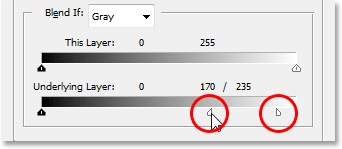
Arrastre el control deslizante blanco hacia la barra inferior "Blend If" hacia la izquierda hasta que comience a ver reflejos o reflejos de luz en el cristal, luego suelte el botón del mouse, mantenga presionada la tecla "Alt" (Win) / "Opción" (Mac ) y continúe arrastrando el control deslizante para dividirlo por la mitad y crear bordes suaves y lisos para los resaltados.
Probablemente necesite jugar un poco con las mitades del control deslizante, moviendo cada una hacia la izquierda y hacia la derecha hasta que esté satisfecho con los resultados. Cuando haya terminado, haga clic en Aceptar en la esquina superior derecha del cuadro de diálogo Estilo de capa para salir de él, ¡y listo! Aquí, después de traer de vuelta algunos de los aspectos más destacados en el vaso con los controles deslizantes Blend If, es mi resultado final de "pareja de novios en el vaso de vino":

El efecto final.
¡Y ahí lo tenemos! ¡Así es como colocar una pareja de novios dentro de una copa de vino con Photoshop! ¡Mira nuestra sección de Efectos fotográficos para más tutoriales de efectos de Photoshop!